
Pred kratkim sem začel opažati, da vse več spletnih mest poskuša uporabiti brskalna obvestila, da uporabnike obvešča o posodobitvah na spletnem mestu (novi članki, novice in publikacije). Vse bi bilo v redu, vendar je število takšnih mest postalo preprosto prepovedno. Ne glede na spletno mesto, ki ga odprete, se povsod prikaže pojavna zahteva za naročanje na obvestila. Moteče strašno. Osebno ne uporabljam te funkcije, raje imam stare dobre e-poštne naročnine ali RSS vire. V tem članku bom pokazal, kako popolnoma onemogočiti prikaz pojavnih obvestil s potisnimi stranmi v priljubljenih brskalnikih.
Videz pojavnega obvestila se lahko razlikuje glede na brskalnik ali ponudnika storitev. Privzeto je v Chromu obvestilo videti tako:
Spletno mesto news.ru zahteva dovoljenje za:Pokaži obvestila
Dovoli | Za blokiranje

V Firefoxu:
Soesite.ru pooblaščate za pošiljanje obvestil?Ne dovolim | Dovoli obvestila
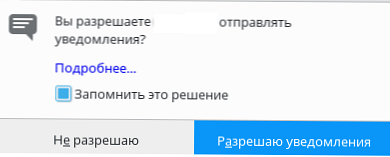
Obstaja tudi precej bolj eksotična oblika naročninskega obrazca za brskalnik za obvestila:
Prejemajte najpomembnejša obvestila od "SiteName"Sprejmi | Zavrni
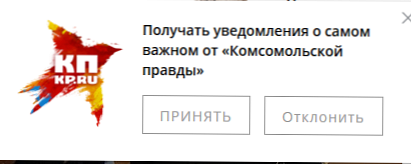
Vsebina:
- Kako blokirati potisna obvestila v brskalniku Google Chrome
- Kako onemogočiti potisna obvestila na spletnem mestu v Mozilla Firefox
- Blokirajte potisna obvestila v brskalniku Yandex
- Onemogočanje obvestil PUSH v robu Edge
Kako blokirati potisna obvestila v brskalniku Google Chrome
V brskalniku Google Chrome (in drugih brskalnikih, ki temeljijo na njem) lahko onemogočite potisna obvestila v njegovih nastavitvah. V oknu z nastavitvami morate razširiti razdelek Dodatno in poiščite razdelek Zasebnost in varnost. Kliknite na gumb Nastavitve vsebine.
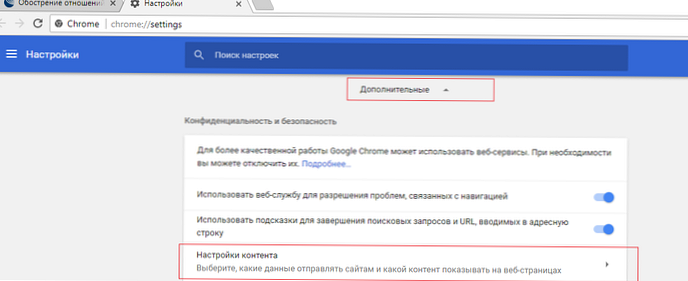
Izberite razdelek Obvestila.
Namig. Do iste postavke Chromovih nastavitev lahko odprete tako, da preprosto odprete povezavo v brskalnikuchrome: // nastavitve / vsebina / obvestilaNekatera spletna mesta lahko ročno dovolite ali blokirate prikazovanje potisnih obvestil. Če želite preprečiti, da bi Chrome prikazoval obvestila za vsa spletna mesta, onemogočite to možnost Pred oddajo (priporočeno) vprašajte dovoljenje.
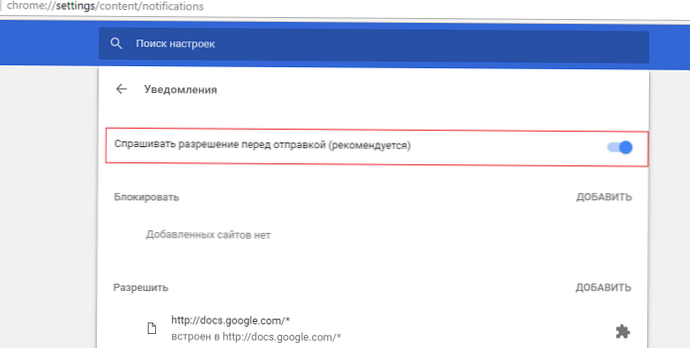
Kako onemogočiti potisna obvestila na spletnem mestu v Mozilla Firefox
V Mozilla Firefox lahko onemogočite tudi potisna obvestila za določeno spletno mesto ali za vsa spletna mesta na splošno.
Obvestila za določena spletna mesta se upravljajo v menijski postavki Nastavitve -> Zasebnost in zaščita -> Obvestila -> Parametri.
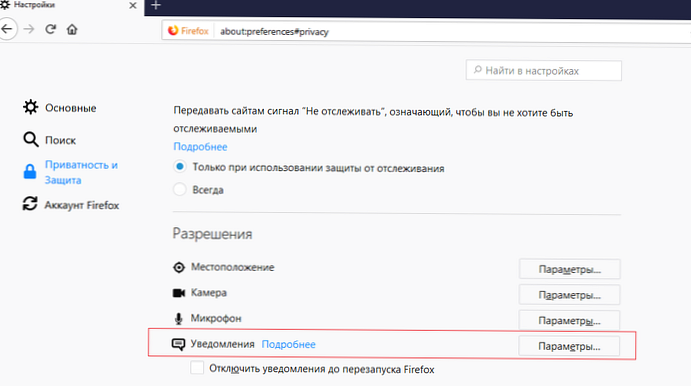
V tem razdelku si lahko ogledate seznam spletnih mest, ki jim je dovoljeno pošiljati obvestila v brskalniku, izbrišete nekatere vnose ali blokirate nove zahteve za pošiljanje obvestil za vsa spletna mesta (razen spletnih mest s seznama).
Če želite popolnoma onemogočiti potisna obvestila, odprite stran z nastavitvami FF - približno: config.
Poiščite in spremenite naslednje parametre v false:
dom.push.enabled
dom.webnotifications.enabled
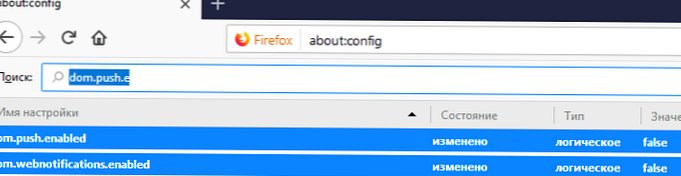
Blokirajte potisna obvestila v brskalniku Yandex
V brskalniku Yandex lahko tudi izklopite videz obvestil na spletnih mestih. Potisna obvestila lahko upravljate kot ločena spletna mesta: Nastavitve -> Pokaži napredne nastavitve -> Osebni podatki -> Nastavitve vsebine -> Obvestila -> Upravljanje izjem.
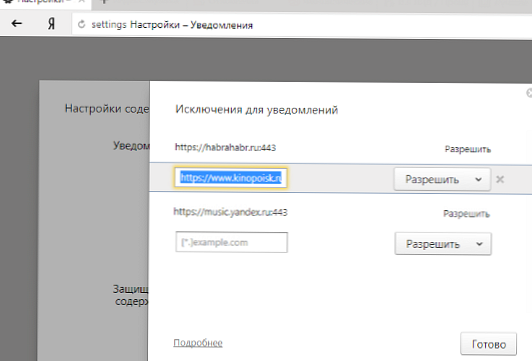
Lahko pa blokirate obvestila za vsa spletna mesta: Nastavitve -> Pokaži napredne nastavitve -> Osebno -> Nastavitve vsebine -> Obvestila. Izberite možnost Ne prikaži obvestil na spletnem mestu.
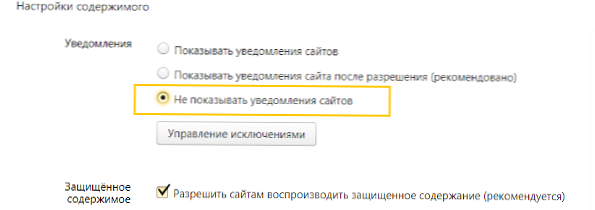
Spremembe shranite s klikom na gumb Končano.
Onemogočanje obvestil PUSH v robu Edge
Če želite onemogočiti pojavna potisna obvestila v brskalniku Edge, odprite njegov meni (ikona s tremi pikami) in izberite meni Parametri.
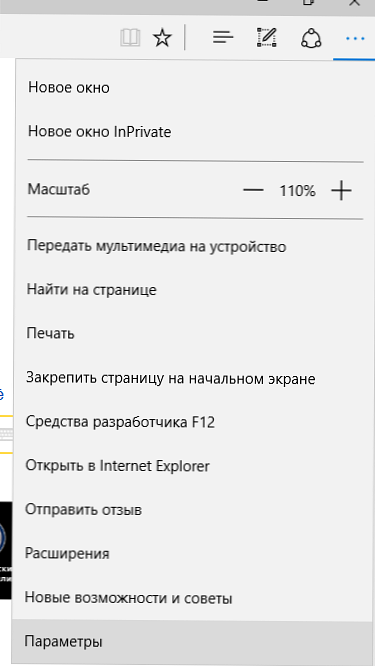
V zavihku Parametri pomaknite drsnik navzdol in pritisnite gumb Oglejte si napredne možnosti.
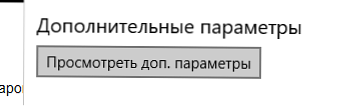
Poiščite razdelek v dodatnih možnostih za rob Obvestila in kliknite na gumb Upravljanje.
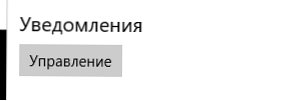
Ta razdelek vsebuje seznam spletnih mest, na katerih je dovoljeno prikazovanje pojavnih obvestil v robu. Opozorila za določena spletna mesta lahko izbrišete. Prikazovanja obvestil za vsa spletna mesta v Edgeu ne morete popolnoma izklopiti. Ko se prikaže pojavno okno, ki omogoča prikazovanje obvestil na naslednjem spletnem mestu, izberite Ne. Edge si bo zapomnil vašo izbiro in na tem mestu ne bo več prikazal okna s potisnim obvestilom.
Kot lahko vidite, brskalnika ni težko konfigurirati tako, da ne bo nikoli več vprašal, ali želite prejemati obvestila.











